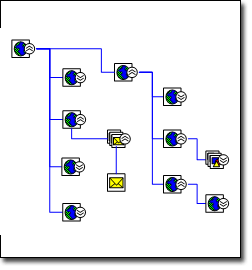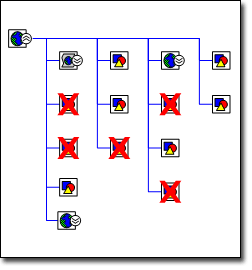Om du administrerar en webbplats dagligen är det viktigt att ha en tydlig bild av webbplatsens övergripande struktur och flöde, spåra utvecklingsändringar och övervaka och reparera brutna hyperlänkar. Du kan utföra alla dessa uppgifter och mer med Web Site Map i Visio Professional eller Visio abonnemang 2.
-
Starta Visio.
-
Klicka på Webbplatsöversikt i dialogrutan Mjukvara och databas.
-
Gör något av följande:
-
Om webbplatsen finns på en HTTP-server anger du adressen till den webbplats du vill mappa i rutan Adress.
-
Om webbplatsen finns på en nätverksserver eller en lokal hårddisk klickar du på Bläddra, navigerar till den fil du vill i roten på din webbplatskarta och klickar sedan på Öppna.
Obs!: För bästa resultat anger du en fullständig sökväg och filnamn. Ange till exempel http://www.contoso.com/default.asp hellre än http://www.contoso.com.
-
-
Granska det maximala antalet nivåer och antal länkar som kommer att upptäckas.
-
Om du vill anpassa webbplatsidentifiering klickar du på Inställningar och gör något av följande:
-
På fliken Layout ändrar du layoutformatet på webbplatsöversikten, till exempel hur många nivåer du vill upptäcka eller om ritningen visar en Komprimerat träddiagram eller ett Flödesschema.
-
På fliken Filnamnstillägg väljer du vilken typ av filer (till exempel .doc, .jpg eller .exe) du vill mappa.
-
På fliken Protokoll väljer du de protokoll (till exempel mailto, ftp eller NNTP) som du vill mappa.
-
På fliken Attribut väljer du de HTML-attribut (till exempel HREF, SRC eller CODE) som du vill söka efter länkar i.
-
På fliken Avancerat väljer du de alternativ som förfinar dina sökvillkor ytterligare.
-
Klicka på OK.
-
-
Klicka på OK i dialogrutan Skapa webbplatsöversikt.
En förloppsdialogruta visas medan mallen Webbplatsöversikt genererar minnesmodellen och utser webbplatsöversikten.
-
Om du vill justera eller distribuera om länkarna på ritningssidan går du till menyn Figur och klickar på Lägga ut figurer.
Söka automatiskt efter fel på webbplatsen
Att hålla webbplatsens länkar aktiva och felfria är den mest kritiska webbplatshanteringsuppgiften.
När du mappar din webbplats följer Visio varje länk inom de parametrar du angett och spårar eventuella fel som påträffas. Länkarna med fel visas på webbplatsöversikten, i fönstret Filter och i fönstret Lista som figurer med röda Xs genom dem. Fönstren för Filter och Lista dockas och döljs till vänster i ritningsfönstret.
Obs!: Om du inte kan se de här fönstren klickar du på fliken Webbplatsöversikt i menyfliksområdet och markerar kryssrutorna bredvid Listfönster eller Filterfönster.
Du kan snabbt generera en lista över de brutna länkarna med tillhörande fel som hjälper dig att hålla reda på ditt arbete och göra nödvändiga reparationer.
Skapa en rapport med länkar med fel på din webbplats
-
Öppna webbplatsöversikten som du vill skapa en felrapport för.
-
Klicka på fliken Webbplatsöversikt i menyfliksområdet och sedan på Skapa rapport.
-
Klicka en rapporttyp som du vill köra och sedan på Kör.
-
Välj vilken typ av fil (till exempel Excel eller XML) du vill att informationen ska sparas i och klicka sedan på OK.
Visio skapar en rapport med en lista över alla länkar som innehåller hyperlänkfel.
Obs!: Om rapporten öppnas i ett program utanför Visio, till exempel Excel, namnger och sparar du rapporten.
Korrigera brutna länkar
Vissa brutna länkar orsakas av timeout-fel. Du kan åtgärda dessa fel genom att högerklicka på länken och sedan klicka på Uppdatera eller Uppdatera överordnad.
Andra brutna länkar orsakas av att webbplatsen inte hittades, åtkomst nekad eller lösenord krävs, eller av felaktiga filnamn, felaktiga filplatser och saknade filer, vilket kan utlösa ett 404 eller File Not Found-felmeddelande. Någon av dessa måste åtgärdas på webbplatsen.
Webbplatsen och webbplatsöversikten är inte dynamiskt länkade; att ändra en påverkar inte automatiskt den andra. När du åtgärdat en trasig länk på webbplatsen kan du uppdatera webbplatsöversikten genom att högerklicka på figuren som representerar den brutna länken och sedan klicka på Uppdatera hyperlänk. Det röda X-tecknet försvinner.
Hålla reda på ändringar på din webbplats
Om du har flera utvecklare som arbetar på din webbplats, att följa upp deras arbete kan det snabbt bli en heltidsuppgift. Med hjälp av jämförelserapporten för Webbplatsöversikt kan du jämföra två versioner av webbplatsen och fastställa de ändringar som gjorts under en viss tidsperiod. I rapporten jämförs de två versionerna och en lista med skillnader skapas. Den identifierar inte bara länkar som visas på bara en av kartorna, utan visar även följande länkändringar i båda kartorna:
-
Felstatus
-
Filnamn
-
Filstorlek
-
Ändringsdatum för filen
Anta till exempel att du vill veta hur mycket arbete utförs på webbplatsen varje vecka. Kartlägg bara webbplatsen i början av veckan och igen i slutet. Jämför sedan de två kartorna för att generera en rapport över ändringarna. Du kan också mäta rapporten mot ett schema med planerat arbete för veckan för att se om webbplatsprojektet är på mål.
Jämföra webbplatskartor
-
Öppna den senaste kartan på webbplatsen.
-
Klicka på Jämför med dokument på fliken Webbplatsöversikt.
-
Bläddra till webbplatsöversikten som du vill jämföra med, markera filen och klicka sedan på Öppna.
Visio jämför de två kartorna och genererar en HTML-rapport med en lista över skillnaderna.
-
Namnge och spara rapporten.